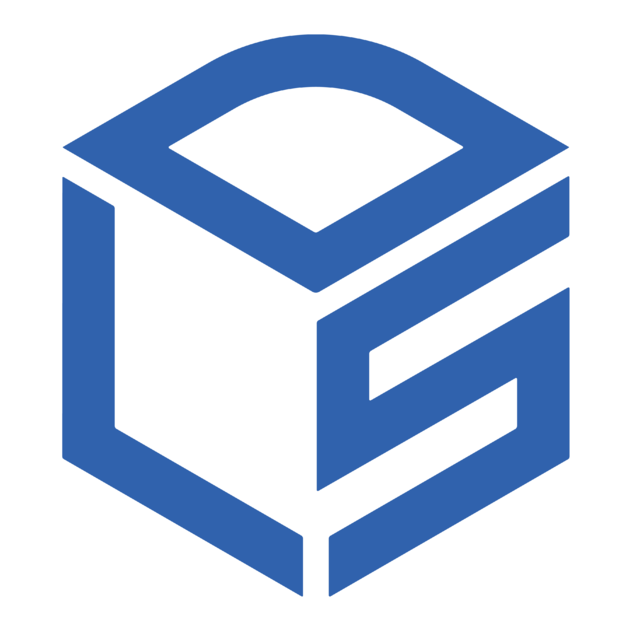
- 使用道乐师虚拟形象示例程序
在使用虚拟形象示例程序前,请先确认掌握使用道乐师动捕程序,并且取得了满意的动捕结果。
 解压道乐师虚拟形象示例程序,启动其中的 DollarsApp.exe,将出现程序窗口。请根据手柄的提示,将手柄分别握在左右手。如果画面中手柄上方没有显示左右手的提示,请重启 SteamVR。
解压道乐师虚拟形象示例程序,启动其中的 DollarsApp.exe,将出现程序窗口。请根据手柄的提示,将手柄分别握在左右手。如果画面中手柄上方没有显示左右手的提示,请重启 SteamVR。确认左右手之后,按下手柄 Menu 键,左右手提示消失。

如果按下 Menu 键,左右手提示没有消失,可以在 SteamVR 的 Display VR View 中,确认下有没有类似右侧的对话框。
有的话按下手柄系统键(绿灯上方按钮),把对话框去掉,之后按下 Menu 键应该可以发挥作用。
控制虚拟形象的动作

当您同时启动道乐师虚拟形象示例程序 DollarsApp.exe 以及道乐师动捕程序 Dollars.exe 时,虚拟形象会跟随动捕人偶一起运动。
控制虚拟形象的口型

在虚拟形象示例程序中按下 M 键,会出现当前系统的音频输入源。
选择您希望用于语音输入的输入源,之后虚拟形象会根据实时语音变化口型。
控制虚拟形象的表情
您可以通过以下的手柄按键组合控制虚拟形象的表情。





控制虚拟形象的手势
您可以通过按下手柄 Touchpad 的不同位置控制虚拟形象的手势。位置与手势的对应关系如下图。

进行面部捕捉
如果您希望进行面部捕捉,您需要准备一台带有 FaceID 功能的 iPhone 手机,并且在手机上安装 Dollars Face Cap 道乐师面部捕捉程序。
您还需要确保手机与电脑处在同一局域网内,另外我们建议您进行面捕时关闭电脑的防火墙,以使得手机与电脑间的连接更为通畅。
在开始使用前,您需要得到电脑的 IP 地址。之后打开手机上的面部捕捉程序,在屏幕上方的输入框中输入电脑的 IP 地址,之后点击屏幕下方的 Connect 按钮即可。
在手机连接上电脑后,您可以进行面捕的校准。校准时请脸部放松,目视手机屏幕,在电脑上按下数字 0 键。
按键汇总

道乐师虚拟形象示例程序荣幸的使用 VRoid AvatarSample_E。
- — 联系我们 —
道乐师 - 上海晴观信息科技有限公司
道乐师是上海晴观信息科技有限公司出品的 IP 角色具现化解决方案。道乐师通过动作捕捉、虚拟现实、实时渲染等技术,使人可以附身 IP 角色,进行沉浸式表演,从而降低 IP 视频制作成本,同时给 IP 带来更多与受众互动的方式。
https://user-assets.sxlcdn.com/images/561424/Fnak5SyUUPsWa7iSAMiVMHaxxevN.png?imageMogr2/strip/auto-orient/thumbnail/1200x630>/quality/90!/format/png















 沪公网安备31010702009089号
沪公网安备31010702009089号